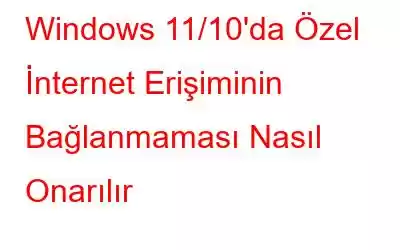Genel Wi-Fi bağlantısı kullanıldığında kişisel bilgiler ve tarama verileri risk altındadır. Bilgisayar trafiğinizi şifrelemek için bir VPN kullanmazsanız, kötü niyetli biri aslında İnternet faaliyetlerinizi gözetleyebilir. Ayrıca halka açık Wi-Fi bağlantıları doğası gereği güvensizdir; bu ağa erişimi olan herhangi biri çevrimiçi etkinliklerinizi görebilir ve hatta HTTP web siteleri gibi şifrelenmemiş web hizmetlerini gizlice dinleyebilir.
İşleri daha da kötüleştirmek için, bilgisayar korsanları, kullanıcıları bağlantı kurmaları için kandırmak amacıyla genellikle yasal adlara benzer adlara sahip sahte erişim noktaları oluşturur. Bu sözde kötü ikizler, üçüncü taraf casusluklarında veya ağ kullanıcılarına yönelik siber saldırılarda kullanılabilir. VPN kullanmak, genel bir ağa bağlandığınızda özel bilgilerinizi korumanın en iyi yollarından biridir.
Özel İnternet Erişimi, dünya çapında 420 milyondan fazla kullanıcısı ile çevrimiçi gizlilik ve güvenlik için en iyi VPN hizmetlerinden biridir. PIA'nın Japonya, Avustralya, Yeni Zelanda, Almanya, Kanada, Fransa, Hollanda, İsveç, Singapur ve web sitelerinin engellemesini kaldırmak ve coğrafi olarak kısıtlanmış içeriğe kolaylıkla erişmek için mükemmel olan diğer birçok konum dahil olmak üzere dünya çapında 32 ülkede 3.300'den fazla sunucusu vardır.
Ayrıca Okuyun: Seyahat Sırasında Neden VPN Kullanmalısınız
Windows 11/10'da Bağlanamayan Özel İnternet Erişimi Nasıl Düzeltilir
PIA VPN'in kurulumu ve kullanımı kolaydır; ancak VPN'ler İnternet'e bağlı görünse bile bağlantı sorunlarına neden olabilir. Ancak PIA VPN her zaman olması gerektiği gibi çalışmaz. PIA arızalandığında endişelenecek bir şey yoktur. Basit hatalar ve uygulama sorunları en sık karşılaşılan nedenler arasında yer alır ve aynı zamanda en kolay çözülenlerdir.
PIA VPN kullanarak İnternet'e erişemiyorsanız sorunu çözmek için aşağıdaki düzeltmeleri deneyin.
Ayrıca Okuyun: Amazon Prime Video için En İyi 10 VPN
1. Uygulamanın En Son Sürümünü Kullandığınızdan Emin Olun
Sorunun nedeninin bilgisayarınızda çalışan PIA sürümü olduğu görülüyor. Yeni özelliklerden, geliştirmelerden ve sorun düzeltmelerinden yararlanmak için PIA'yı en son sürüme güncel tutun. Mevcut yükseltmeler için masaüstü uygulaması tarafından anında yönlendirilirsiniz. Bu güncellemeleri onaylamanız ve en yeni PIA sürümünü yüklemeniz gerekir.
En yeni sürümü edinmek için bu bağlantıyı kullandığınızdan emin olun.
Ayrıca Okuyun: 2022'nin En İyi Ticari VPN Hizmetleri
2. İnternet Bağlantınızı Doğrulayın
Emin olmak için internet bağlantınızı doğrulayabilirsiniz. sorun senin tarafında değil. Uygulamayı tamamen kapatın ve VPN'yi cihazınızdan çıkarın. Daha sonra internet bağlantınızı yeniden kurmayı deneyin. PIA kapalıyken internete erişebiliyorsanız internetiniz normal çalışıyor demektir ve sorun PIA uygulamasından kaynaklanıyor gibi görünüyor. Ancak yine de interneti kullanamıyorsanız interneti düzeltmek için internet servis sağlayıcınızla iletişime geçmeniz gerekecektir.
Ayrıca Okuyun: Bir VPN'in En İyi Pazarlık Avcısı Aracı Olması İçin 4 Neden
3. IPv6'yı devre dışı bırakın
İnternet Protokolü'nün en son sürümü olan IPv6, her sisteme ağ üzerinden etkileşimde bulunmak ve trafiği yönetmek için kullanılabilecek belirli bir IP adresi verir. Bilgisayarınızın VPN bağlantısı zaman zaman etkilenebilir. Ağınızı önemli ölçüde değiştirmeden bu PIA VPN bağlanmıyor sorununu eninde sonunda çözecektir.
Bu şekilde kapatabilirsiniz.
- “Windows” tuşuna basın ve “Denetim Masası” yazın ve Denetim Masasını açmak için “Aç”a tıklayın.
- Şimdi bakın için tıklayın ve “Ağ ve Paylaşım Merkezi”ni tıklayın.
- Sayfanın sol üst kısmından “Bağdaştırıcı ayarlarını değiştir”i tıklayın.
- Ağ Bağdaştırıcınızı seçin, sağ tıklayın ve “Özellikler”i seçin.
- Şimdi “İnternet Protokolü sürüm 6”nın önündeki kutunun işaretini kaldırın. ve “Tamam” düğmesine tıklayın.
4. Windows Güvenlik Duvarını Kapatın
Windows Defender Güvenlik Duvarı bunu yetkisiz bir iletişim olarak algılarsa VPN tamamen engellenebilir. Bilgisayarınızdaki Güvenlik Duvarını nasıl kapatacağınız aşağıda açıklanmıştır.
- “Windows” tuşuna basın ve “Windows Defender Güvenlik Duvarı” yazın ve “Aç”a tıklayın. açın.
- Sayfanın sol üst kısmındaki “Windows Defender Güvenlik Duvarını aç ve kapat” seçeneğini seçin.
< br /> - Burada hem "Genel hem de Özel" ağ ayarları için "Windows Defender Güvenlik Duvarını Kapat"ı seçin.
- Sistem tepsisinden PIA simgesine sağ tıklayın ve ardından “Özellikler”e tıklayın.
- Açılır içerik menüsünden “Bağlantıyı Kes”i seçin.
- Şimdi simgeyi tekrar sağ tıklayın ve ardından “Ayarlar”ı seçin.
- Ardından “Gelişmiş”e tıklayın ve bağlantı türü olarak “UDP”yi ayarlayın.
- Uzak bağlantı noktası seçimi olarak “1194”ü ayarlayın , "Kaydet"i tıklayın ve sorunun devam edip etmediğini görmek için yeniden bağlanın.
- Sorun devam ederse önceki prosedürleri tekrarlayın ancak bu sefer 9201 ve 8080 numaralı bağlantı noktalarını kullanın.
- PIA simgesine sağ tıklayın ve “ üzerine tıklayın. Ayarlar”a dokunun ve ardından “Ağ”a dokunun.
- “Özel DNS Ayarla” için Ad Sunucularını Yapılandırın.
Resim Kredisi: VPNcentral.com - Birincil DNS sunucusunu 8.8.8.8'e ve ikincil DNS sunucusunu 8.8.4.4'e yapılandırın.
Resim Kredisi: VPNcentral.com - Şimdi “Devam Et”i tıklayın.
- Ayarları uygulamak için VPN sunucusuna yeniden bağlanın.
5. VPN Bağlantı Noktasını Değiştir
Özel İnternet Erişimi Windows 11/10'da bağlanmıyorsa, aşağıdaki talimatları izleyerek VPN bağlantı noktalarını değiştirebilirsiniz.
6. DNS Ayarlarını Değiştir
PIA ayarlarında özel bir DNS ayarlamak için şu adımları izleyin:
Ayrıca Okuyun: Mac İçin En İyi 15 Ücretsiz VPN
Bunu Tamamlamak İçin
Böylece, bu adım adım kılavuzun yardımıyla, Özel VPN'i hızlı bir şekilde düzeltebilirsiniz. İnternet Erişimi Windows 11/10 sorununda bağlanmıyor. Bu yöntemleri deneyin ve bu listedeki çözümlerden birini kullanıp kullanamadığınızı aşağıdaki yorumlarda bize bildirin. Ayrıca bu hatayı düzeltmek için başka değerli yöntemler biliyorsanız bunları bizimle paylaşın.
Okunma: 0